- 公開日:
- 更新日:
YouTube キッズで連続再生する方法
子どもに少しの間動画を見ていて欲しいときは、設定から動画の連続再生をオンにしておきましょう。
この記事では、YouTube キッズで連続再生のオン/オフを切り替える方法をご紹介します。
また、連続再生ができないときの対処法も一緒にご紹介します。
YouTube キッズで連続再生をオンにする方法
実際にiPadを使用して、YouTube キッズで連続再生をオンにする方法を説明します。また、同じ方法で連続再生をオフにすることもできますので参考にしてください。
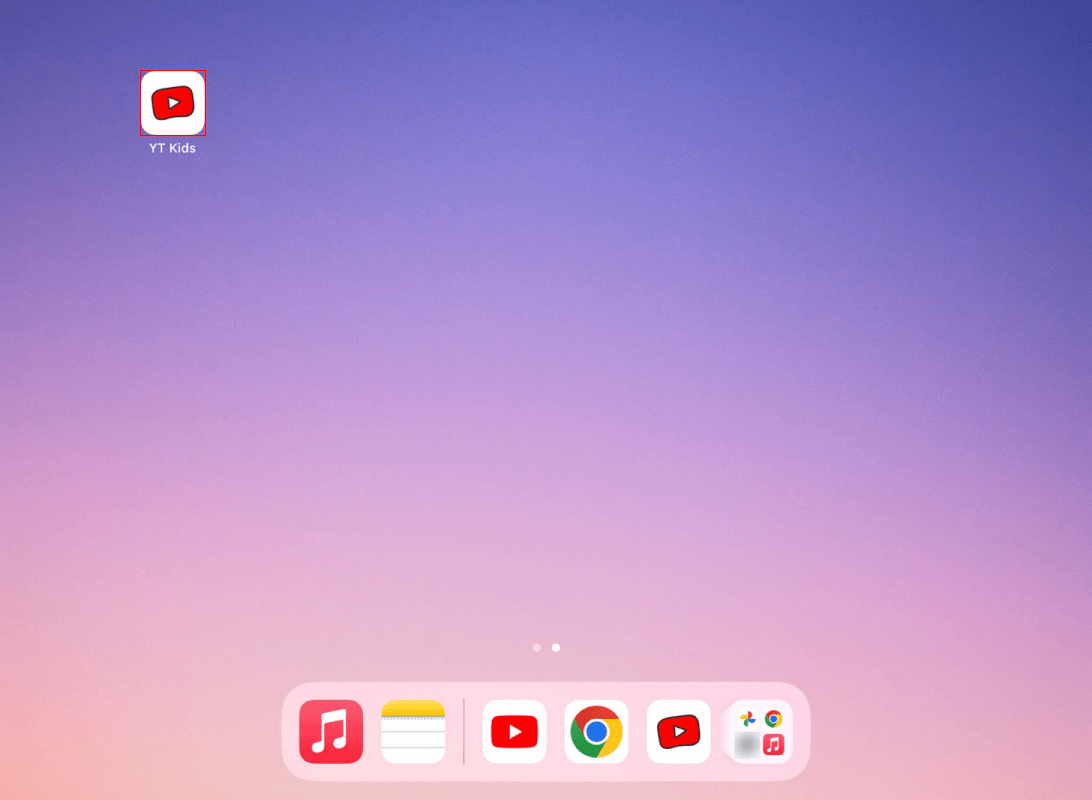
YouTube キッズを選択します。
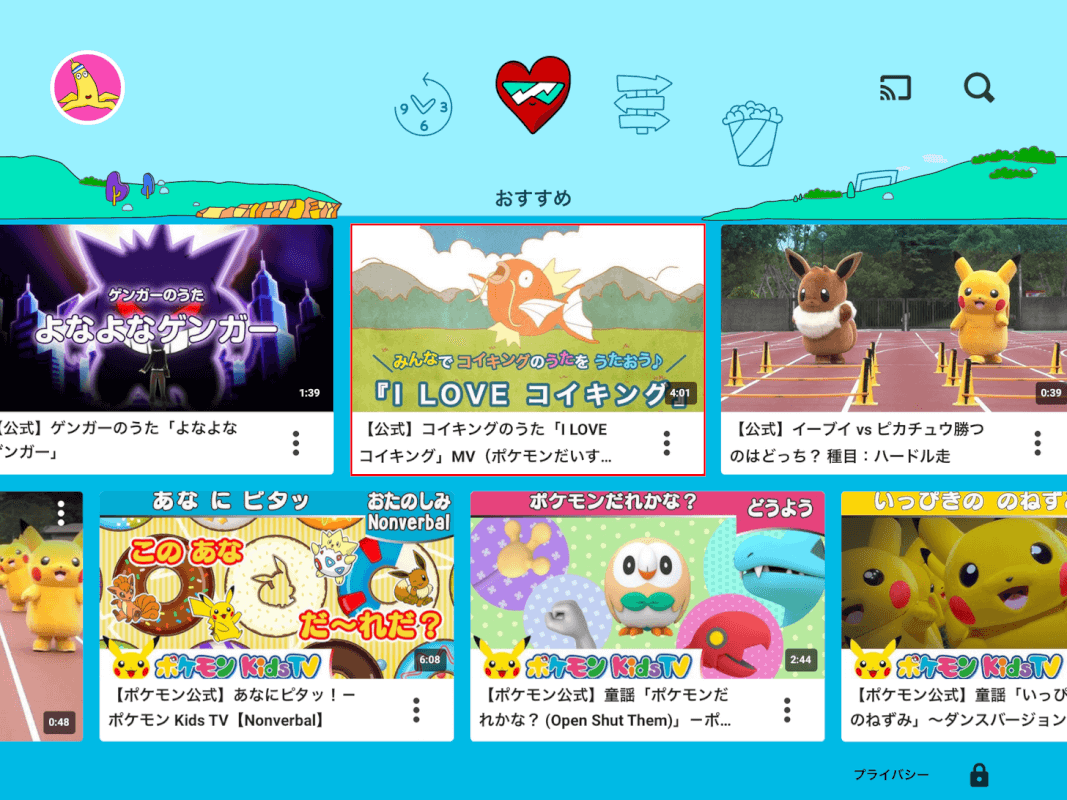
再生したい動画を選択します。
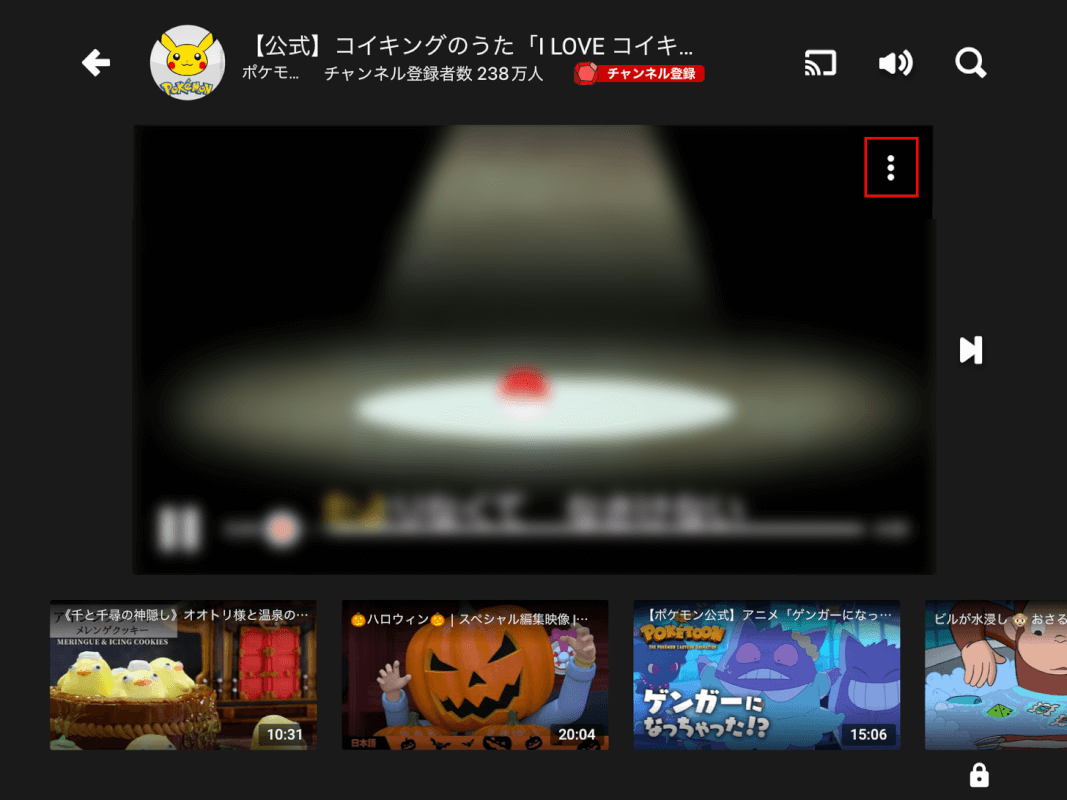
その他のオプションボタンを押します。
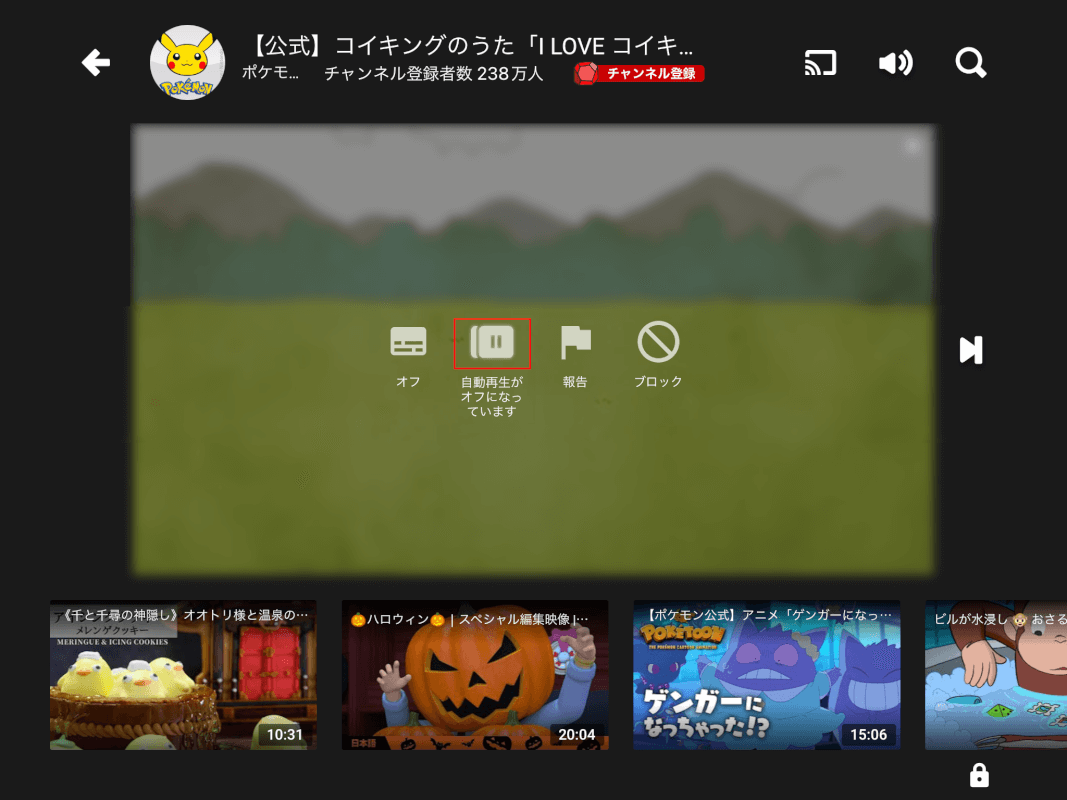
連続再生のオン/オフ切り替えボタンを押します。
これで連続再生がオンになりました。同じ方法で切り替えボタンを押すことで、連続再生のオンとオフを切り替えることができます。
連続再生ができない場合
再起動する
YouTube キッズで連続再生できない場合は、「お使いのデバイス(例:iPhone)」や「YouTube キッズアプリ」の再起動を行いましょう。
デバイスやアプリの再起動は連続再生ができない問題に限らず、その他さまざまな問題に有効な対処法です。
アプリ内でなにか問題があったときは、まず再起動を実行してみてください。
アプリをアップデートする
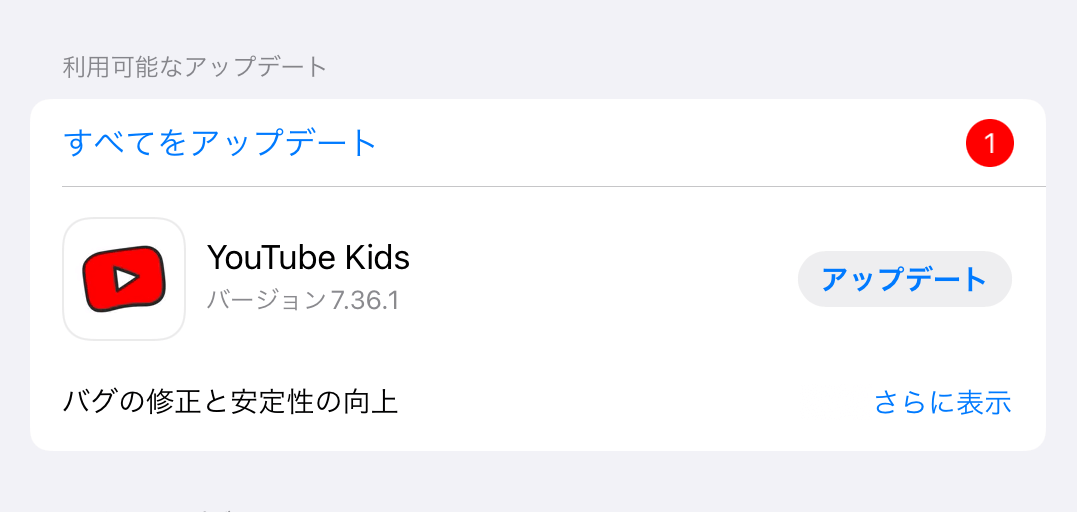
アプリ版YouTube キッズで連続再生できない場合は、アプリを最新のバージョンへアップデートすることで、問題が改善する可能性があります。
以下の記事「最新バージョンにアップデートする」セクションでは、YouTube キッズのアプリをアップデートする方法をご紹介しています。